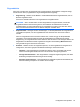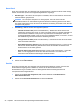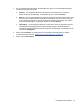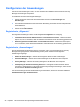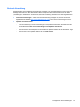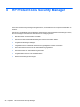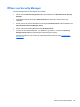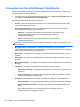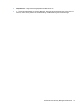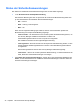HP ProtectTools Introduction - Windows 7 and Windows Vista
Fingerabdrücke
Wenn der Computer über ein integriertes oder angeschlossenes Fingerabdruck-Lesegerät verfügt,
werden auf der Seite „Fingerabdrücke“ folgende Registerkarten angezeigt:
●
Registrierung – Wählen Sie die Mindest- und die Maximalanzahl an Fingerabdrücken, die ein
Benutzer registrieren kann.
Sie können ebenfalls alle Daten vom Fingerabdruck-Lesegerät löschen.
ACHTUNG: Wenn Sie alle Daten aus dem Fingerabduck-Lesegerät löschen, werden die
Fingerabdruckdaten aller Benutzer gelöscht, einschließlich des Administrators. Falls die
Anmelderichtlinie nur die Authentifizierung per Fingerabdruck vorsieht, kann dies dazu führen,
dass sich keiner der Benutzer mehr an diesem Computer anmelden kann.
●
Empfindlichkeit – Bewegen Sie den Schieberegler, um die Empfindlichkeit des Fingerabdruck-
Lesegeräts anzupassen, mit der Fingerabdrücke beim Streichen über den Sensor erkannt
werden.
Wenn Ihr Fingerabdruck nicht konsistent erkannt wird, müssen Sie ggf. die Empfindlichkeit
vermindern. Eine höhere Einstellung erhöht die Empfindlichkeit für Abweichungen bei der
Registrierung von Fingerabdrücken durch Streichen über den Sensor und verringert dadurch die
Möglichkeit eines fälschlicherweise zugelassenen Zugriffs. Die Einstellung Mittel-hoch bietet
eine gute Mischung aus Sicherheit und Komfort.
●
Erweitert – Wählen Sie eine der folgenden Optionen, um das Fingerabdruck-Lesegerät so zu
konfigurieren, dass Strom gespart und Bildschirmmeldungen verbessert werden:
◦ Optimiert – Das Fingerabdruck-Lesegerät wird aktiviert, wenn es benötigt wird. Bei der
ersten Verwendung des Geräts kann es zu einer leichten Verzögerung kommen.
◦
Geringer Stromverbrauch – Das Fingerabdruck-Lesegerät reagiert langsamer, bei dieser
Einstellung wird jedoch deutlich weniger Strom benötigt.
◦
Normaler Stromverbrauch – Das Fingerabdruck-Lesegerät ist jederzeit einsatzbereit, bei
dieser Einstellung wird jedoch am meisten Strom benötigt.
Konfigurieren des Systems 23